Activer la redirection de port pour le Technicolor TC8715D
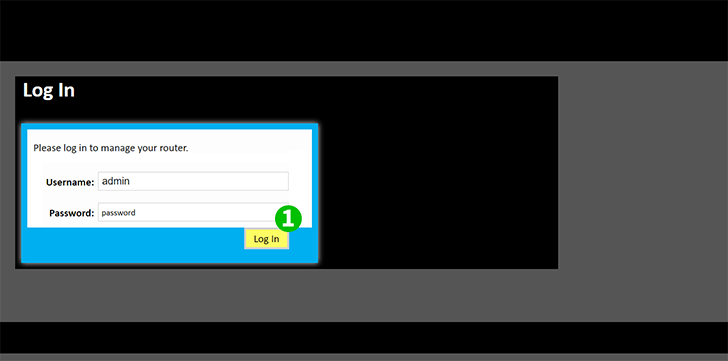
1 Connectez-vous à votre routeur avec votre nom d'utilisateur et votre mot de passe (IP par défaut: 192.168.0.1 - nom d'utilisateur par défaut: admin - mot de passe par défaut: password)

2 Cliquez sur l'onglet "Advanced" situé dans le menu de gauche
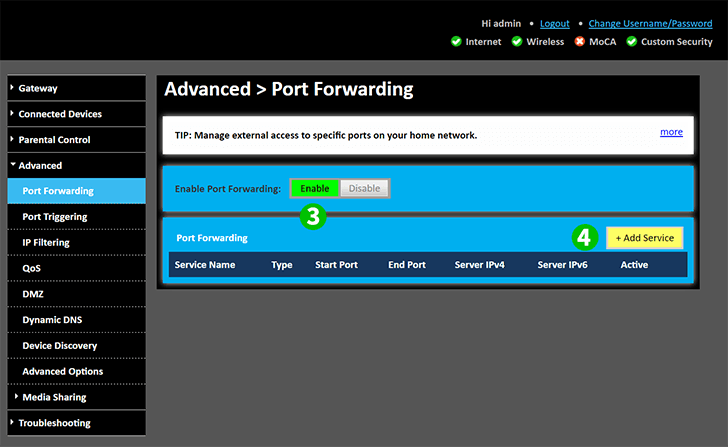
3 Cliquez sur "Enable" pour activer "Port Forwarding"
4 Cliquez sur le bouton "+ Add Service" pour accéder à l'écran suivant
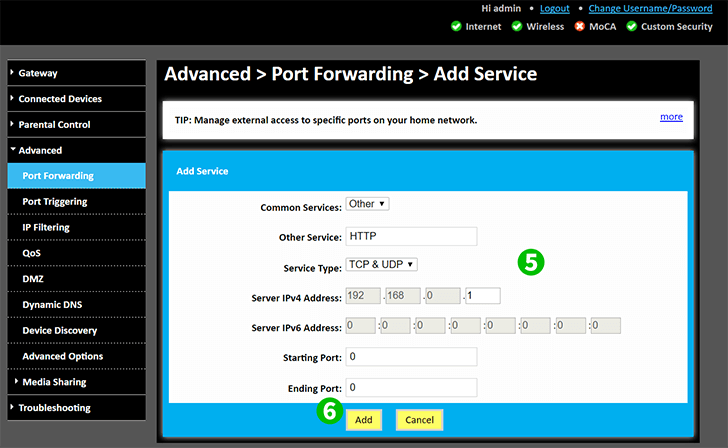
5 Sélectionnez le "Common Service" de "Other" et tapez manuellement "HTTP" dans le champ "Other Service". "TCP & UDP" sera déjà sélectionné. Saisissez l'adresse IP (de préférence statique) de l'ordinateur sur lequel cFos Personal Net s'exécute dans le champ "Server IPV6 Address Server IPV4 Address" ou "Server IPV6 Address", selon ce qui est associé à votre réseau
6 Cliquez sur le bouton "Add"
La redirection de port est maintenant configurée pour votre ordinateur!
Activer la redirection de port pour le Technicolor TC8715D
Instructions sur l'activation de la redirection de port pour le Technicolor TC8715D